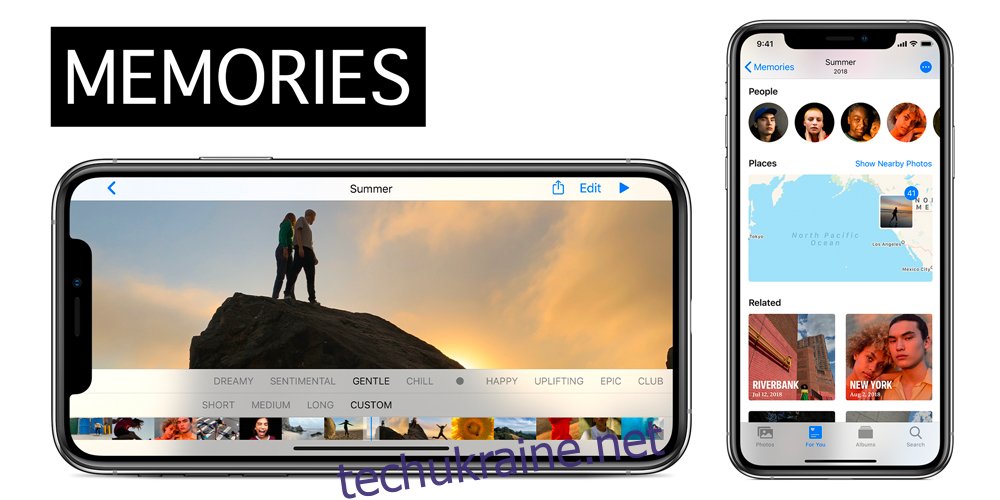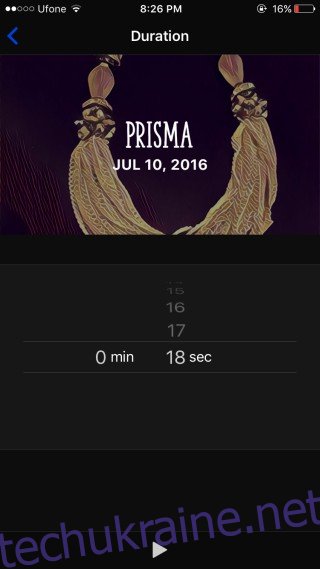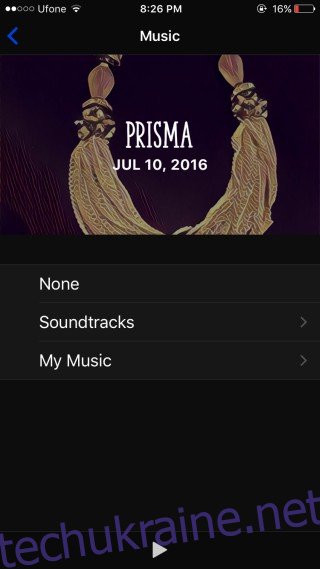iOS 10 має нову чудову функцію для компіляції фотографій у короткі фільми або слайд-шоу під назвою «Спогади».
Фотографії, включені в ці короткі фільми, додаються відповідно до часу та місця їх зйомки. Користувачі можуть задавати настрій для супроводжуючої музики та прискорювати або сповільнювати перехід фотографій.
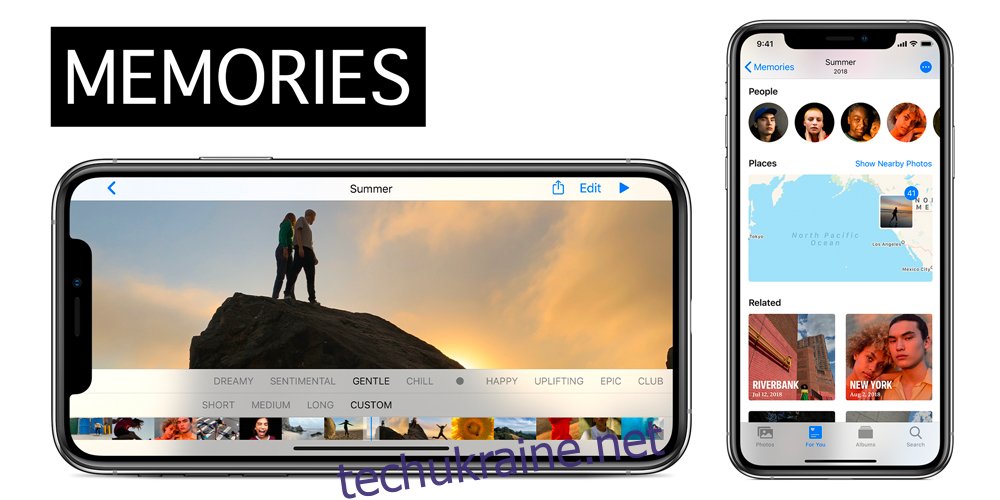
Фотоспогади iPhone
Якщо ви використовуєте iOS 10+, перейдіть до програми «Фотографії» та перейдіть на щойно додану вкладку «Спогади». Ви можете переглянути кілька перших фільмів, які були створені автоматично. Ймовірно, буде одна, яка підсумовує фотографії, які ви зробили минулого року, і, можливо, ще дві або три, створені з використанням фотографій, які були зроблені в тому самому місці або протягом певного періоду часу.
Однак не всі спогади генеруються автоматично. Користувачі мають свободу вибирати, які фотографії використовувати в «пам’яті» і як їх називати.
Ось повний посібник зі створення, редагування, перегляду, обміну та експорту спогадів у iOS 10.
Як створити спогади на iPhone
Щоб створити спогади, відкрийте програму «Фотографії» та перейдіть на вкладку «Альбоми».
Торкніться кнопки «плюс» у верхньому лівому куті та створіть новий альбом. Назвіть альбом так, як ви б хотіли, щоб пам’ять називалася. Початковою назвою альбому і дата фотографій, що увійшли до пам’яті, стають назва альбому.
Коли ви створюєте новий альбом, вас попросять додати до нього фотографії. Виберіть фотографії, які потрібно включити в пам’ять. Ви можете додати/видалити їх пізніше, якщо хочете, тому не хвилюйтеся, якщо ви пропустили кілька або додали занадто багато.
Відкрийте щойно створений альбом і торкніться діапазону дат, показаного для фотографій. Ви побачите ескіз однієї з фотографій в альбомі зі значком відтворення на ньому. Торкніться його, щоб створити спогад із усіх фотографій у поточному альбомі.
Це займає всього кілька секунд. Якщо не торкнутися мініатюри, пам’ять не буде створена.

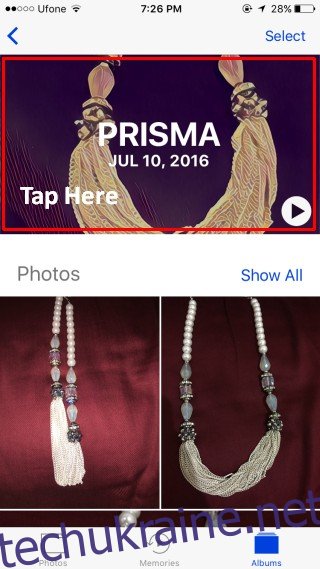
iOS не буде автоматично створювати пам’ять для альбомів, якщо ви цього спеціально не вкажете. Це робиться для того, щоб не займати непотрібний простір.
Прокрутіть униз до самого кінця альбому та торкніться опції «Додати до спогадів».
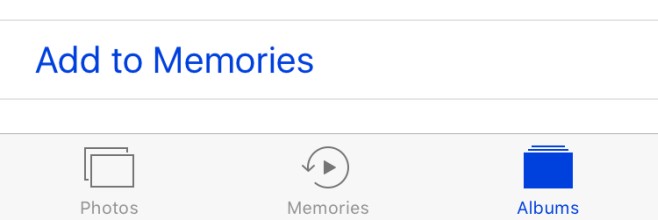
Редагування спогадів
Завдяки створеній пам’яті ви можете змінити довжину, музику та фотографії, які входять до альбому. Ви можете отримати доступ до спогадів у альбомі, для якого вони були створені, або зі спеціальної вкладки «Спогади» у програмі «Фотографії».
Виберіть пам’ять і відтворіть її. Одразу після цього призупиніть його, щоб почати редагувати.
Щоб змінити довжину, використовуйте параметри «Ahort», «Medium» і «Long». Якщо в альбомі занадто мало фотографій, ви можете не побачити параметри «Середній» і «Довгий».
Якщо ви хочете встановити тривалість пам’яті до секунд, торкніться кнопки налаштувань у нижньому правому куті. Торкніться «Тривалість» і встановіть тривалість пам’яті.
Для редагування музики у вас є три варіанти. Ви можете використовувати один із музичних треків, включених до функції «Спогади», ви можете використовувати музику зі своєї музичної бібліотеки або взагалі видалити музику.
Усі музичні композиції, які постачаються разом із Memories, відповідають «настрою», як-от «Dreamy» і «Sentimental». Проведіть пальцем по панелі настрою, щоб змінити музику.
Щоб додати музику зі своєї музичної бібліотеки, торкніться кнопки налаштувань унизу праворуч. Всередині ви побачите варіанти доступу до вашої «Музичної бібліотеки». Якщо ви хочете видалити всю музику/звук з пам’яті, виберіть «Немає».
Щоб додати або видалити фотографії з пам’яті, торкніться кнопки налаштувань унизу праворуч і торкніться «Фотографії та відео». Використовуйте кнопку «плюс» у нижньому лівому куті, щоб додати фотографії, і кнопку «Видалити» в нижньому правому куті, щоб видалити їх.

Перегляд і обмін спогадами
Усі створені вами спогади можна переглянути в альбомі, з якого вони були створені, і на вкладці «Спогади». Переконайтеся, що ви додали пам’ять до «Спогади» після її створення.
Щоб поділитися спогадом, торкніться кнопки «Поділитися» в нижньому лівому куті та виберіть один із багатьох додатків, яким ви хочете поділитися. Пам’ять можна надіслати через iMessage, електронну пошту, опублікувати на Facebook та завантажити в Dropbox та Instagram.
Експорт пам’яті
Щоб експортувати пам’ять як відео, торкніться кнопки «Поділитися» в нижньому лівому куті та виберіть опцію «Зберегти відео». Пам’ять буде збережена в альбомі «Відео» як файл MOV.